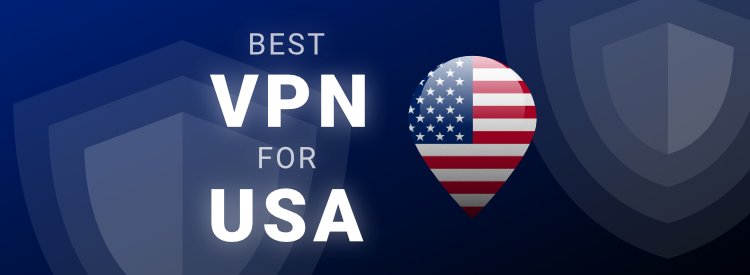Vous obtenez l'erreur de pilote vidéo non pris en charge lorsque vous lancez Adobe Premiere Pro et que le programme se bloque au démarrage ? Il s'agit d'une erreur assez courante et facile à corriger. Lisez la suite et découvrez comment résoudre le problème tout de suite.
Pourquoi est-ce que j'obtiens cette erreur ?
Le message d'erreur Pilote vidéo non pris en charge suggère que votre pilote graphique actuel n'est pas compatible avec Premiere Pro. Un pilote vidéo obsolète ou défectueux peut être à l'origine de ce problème. Ou, dans certains cas, Premiere Pro ne reconnaît pas votre pilote qui est réellement fonctionnel et déclenche donc l'erreur.
Essayez ces correctifs…
1 : Mettez à jour votre pilote vidéo
2 : Mettre à jour Premiere Pro
Correctif 1 : mettez à jour votre pilote vidéo
Il existe deux façons de mettre à jour votre pilote vidéo : automatiquement (recommandé !) et manuellement.
Mise à jour automatique
Si vous n'avez pas le temps, la patience ou les compétences informatiques nécessaires pour mettre à jour votre pilote manuellement, vous pouvez le faire automatiquement avec Driver Easy . Driver Easy reconnaîtra automatiquement votre système et trouvera le bon pilote pour votre carte graphique exacte et votre version de Windows, puis il le téléchargera et l'installera correctement :
- Téléchargez et installez Driver Easy.
- Exécutez Driver Easy et cliquez sur le Scanne maintenant bouton. Driver Easy analysera ensuite votre ordinateur et détectera tout pilote problématique.

- Clique le Mettre à jour à côté du pilote vidéo signalé pour télécharger automatiquement la version correcte du pilote, puis vous pouvez l'installer manuellement (vous pouvez le faire avec la version GRATUITE).
Ou cliquez Tout mettre à jour pour télécharger et installer automatiquement la bonne version de tout les pilotes manquants ou obsolètes sur votre système. (Cela nécessite la version Pro qui est fournie avec une assistance complète et une garantie de remboursement de 30 jours. Vous serez invité à effectuer la mise à niveau lorsque vous cliquerez sur Tout mettre à jour.)

Si vous avez besoin d'aide, veuillez contacter L'équipe d'assistance de Driver Easy à support@drivereasy.com .
Mise à jour manuelle
Vous pouvez également mettre à jour votre pilote graphique manuellement. La méthode la plus courante pour mettre à jour un pilote sur votre PC consiste à utiliser le Gestionnaire de périphériques (une fonctionnalité Windows). Mais Windows peut ne pas détecter la dernière mise à jour disponible pour votre carte vidéo car la base de données est énorme et les mises à jour peuvent être retardées.
Pour corriger l'erreur de pilote vidéo non pris en charge dans Premiere Pro, nous vous recommandons de télécharger directement le dernier pilote correct à partir du site du fournisseur et de l'installer. Vous devrez également rechercher la carte vidéo que vous possédez si vous ne le savez pas. Voici comment:
- appuyez sur la Clé Windows et R sur votre clavier pour appeler la boîte Exécuter.
- Tapez dxdiag , puis clique d'accord .

- Cliquez sur Affichage (J'ai deux moniteurs, il s'affiche donc comme Affichage 1.) Vous trouverez ici les informations sur votre carte graphique. Marquez le Nom .

- Accédez aux sites officiels et recherchez votre pilote vidéo. Assurez-vous de télécharger uniquement le pilote compatible avec votre version de Windows.
Nvidia
INTEL
DMLA
Asus - Installez le pilote.
Après avoir installé le dernier pilote vidéo, redémarrez votre PC et testez si Premiere Pro affiche toujours le message d'erreur. Si le problème persiste, vous pouvez essayer une autre solution.
Correctif 2 : Mettre à jour Premiere Pro
Si votre pilote est à jour mais que vous obtenez toujours l'erreur Pilote vidéo non pris en charge, vous devrez peut-être mettre à jour votre Premiere Pro. Les nouvelles mises à jour d'Adobe corrigent généralement des bogues connus et peuvent publier de nouvelles fonctionnalités compatibles avec le dernier pilote, ce qui peut résoudre l'erreur de pilote vidéo non pris en charge.
Si la mise à jour de Premiere Pro ne résout pas votre problème et que vous souhaitez revenir à la version précédente, vous pouvez d'abord désinstaller la version actuelle. Ensuite, vous devriez pouvoir trouver le pack d'installation précédent dans votre dossier local.Espérons que cet article aide! Si vous avez des questions ou des suggestions, n'hésitez pas à laisser un commentaire ci-dessous.
- chauffeur
- première pro